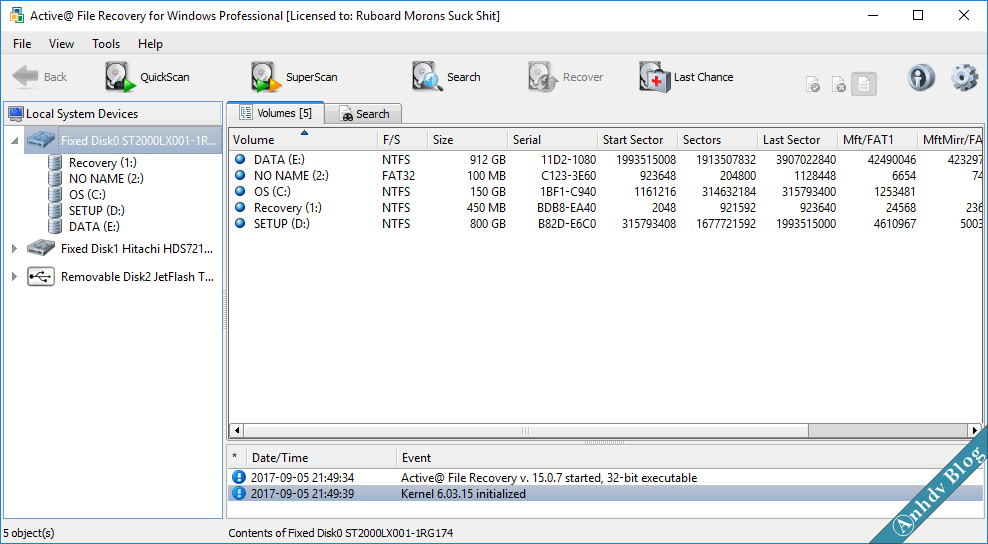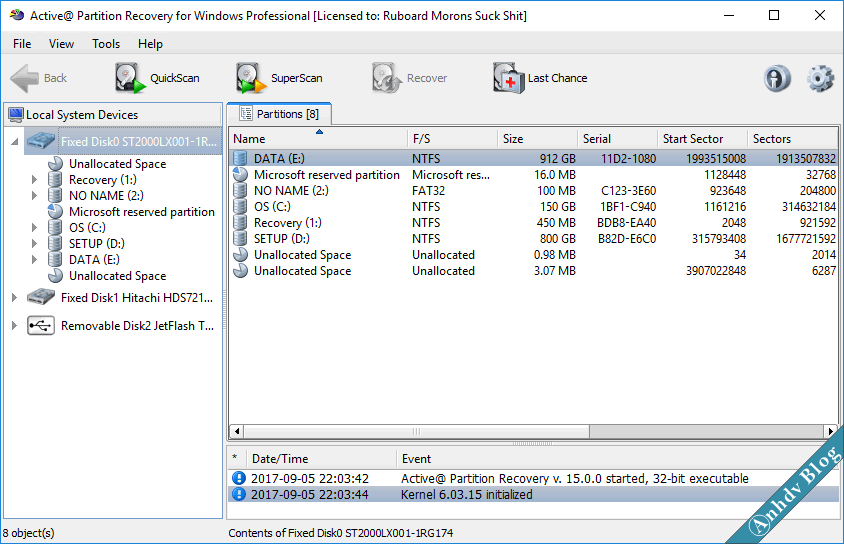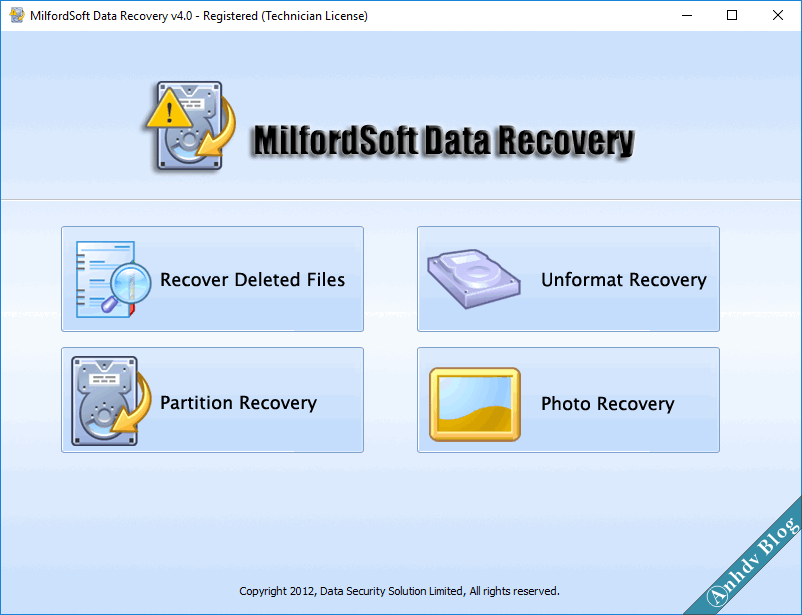Tiếp nối Phần 1, mình giới thiệu với các bạn 5 phần mềm khôi phục dữ liệu còn lại. Các phần mềm ở đây, đều sẽ được tích hợp sẵn trong Anhdv Boot Để lựa chọn phần mềm phù hợp với nhu cầu, thì cần xác định mục tiêu cần cứu là gì? Khôi phục phân vùng hay khôi phục file? Khôi phục mỗi file ảnh, office hay tất cả các loại dữ liệu? Có cần khôi phục nguyên trạng folder và tên file không?
Tất cả các phần mềm đã có sẵn trên Anhdv Boot và bạn có thể chạy nó ngay trên Windows.
Nội dung bài viết
- 1 Nguyên tắc cứu hộ dữ liệu cần phải nhớ
- 2 6. Phần mềm khôi phục dữ liệu Stellar Data Recovery
- 3 7. Phần mềm khôi phục dữ liệu Power Data Recovery
- 4 8. Phần mềm khôi phục dữ liệu Active File Recovery
- 5 9. Phần mềm khôi phục dữ liệu Active Partition Reocvery
- 6 10. Phần mềm khôi phục dữ liệu MilfordSoft Data Recovery
Nguyên tắc cứu hộ dữ liệu cần phải nhớ
- Khôi phục dữ liệu bị mất càng sớm càng tốt
- Không động chạm gì vào ổ cứng, hoặc phân vùng bị mất dữ liệu (không copy đè, xóa, format…).
- Không lưu dữ liệu tìm thấy vào ổ cứng (phân vùng) đang cứu dữ liệu.
- Ổ cứng bị lỗi, bị unallocated, ghost nhầm thì nên chọn khôi phục phân vùng trước
- Không sử dụng đồng thời nhiều phần mềm cùng lúc (sử dụng lần lượt từng phần mềm)
- Nếu dữ liệu bị mất do xóa nhầm thì dùng tính năng quét nhanh hoặc Undelete. Còn dữ liệu bị format nhầm, ghi đè thì nên dùng tính năng quét sâu (deep scan, full scan..)
6. Phần mềm khôi phục dữ liệu Stellar Data Recovery
Đánh giá phần mềm
- Có tùy chọn khôi phục phân vùng bị mất
- Tốc độ quét (tìm) file bị mất cực nhanh
- Có phiên bản miễn phí (chỉ khôi phục file < 1GB)
- Tạo file ảnh phân vùng (ổ cứng) cần khôi phục
- Có chế độ xem trước file được tìm thấy (file ảnh, doc, excel, ppt …)
Trang chủ: Stellar Data Recovery
7. Phần mềm khôi phục dữ liệu Power Data Recovery
Đánh giá phần mềm
- Cùng với Partition Wizard, đây là sản phẩm của MiniTool. Nên cho độ tin cậy cao
- Đầy đủ các chức năng cứu hộ dữ liệu: Khôi phục file bị xóa nhầm, khôi phục phân vùng bị mất, phân vùng bị hỏng, khôi phục file ảnh…
- Tính năng khôi phục dữ liệu phân vùng bị hỏng (Damaged) là ưu thế của phần mềm
- Tính năng xem trước file tìm thấy rất tiện lợi
- Có phiên bản miễn phí giới hạn tính năng
Trang chủ: MiniTopl Power Data Recovery
8. Phần mềm khôi phục dữ liệu Active File Recovery
Đánh giá phần mềm
- Phần mềm chuyên dùng để cứu dữ liệu bị mất do xóa nhầm, ổ cứng bị lỗi
- Có chế độ quét sâu
- Khả năng khôi phục dữ liệu tốt
- Tốc độ quét file ở mức khá
Trang chủ: Active File Recovery
9. Phần mềm khôi phục dữ liệu Active Partition Reocvery
Đánh giá phần mềm
- Phần mềm chuyên dụng cho khôi phục phân vùng bị mất, ghost nhầm
- Khả năng khôi phục phân vùng rất tốt
- Không có tính năng tùy chọn khôi phục phân vùng như Partition Guru
Trang chủ: Active Partition Recovery
10. Phần mềm khôi phục dữ liệu MilfordSoft Data Recovery
Đánh giá phần mềm
- Kích thước nhỏ gọn (khoảng 5,5MB trong Anhdv Boot)
- Có tính năng khôi phục phân vùng, khôi phục dữ liệu do format nhầm, khôi phục ảnh bị mất
- Tính năng khôi phục file do xóa nhầm
Trang chủ: MilfordSoft Data Recovery
Kết luận
Như vậy, mình đã giới thiệu với các bạn 10 phần mềm khôi phục dữ liệu không thể bỏ quả. Để tiện cho việc lựa chọn, mình xin đưa ra một số gợi ý như sau.
- Nếu cần khôi phục phân vùng (ghost nhầm, ổ cứng bị lỗi) thì chọn Partition Wizard trước. Nếu không ổn thì sử dụng tiếp Partition Guru.
- Phần mềm có tính năng xem trước file bị mất tốt: Stellar, DiskGetor, Power Data Recovery
- Phần mềm cứu dữ liệu ổ cứng bị hư hỏng nặng tốt: Power Data Recovery
- Phần mềm có tốc độ quét tìm dữ liệu bị mất tốt: EaseUS, Stellar, 7 data recovery, MilfordSoft, Power Data Recovery.
- Mình hay sử dụng: DiskGetor, 7 data recovery, Partition Guru, Active File Recovery và gần đây là Stellar. Còn bạn thì sao?
Cũng cần nói thêm rằng, không có phần mềm khôi phục dữ liệu nào gọi là tốt nhất. Mình nghĩ chỉ có phần mềm phù hợp nhất mà thôi. Nếu cần phần mềm phiên bản đầy đủ, bạn có thể để lại bình luận ở cuối bài viết. Chúc thành công!